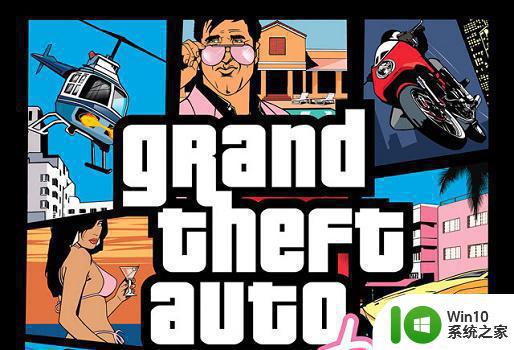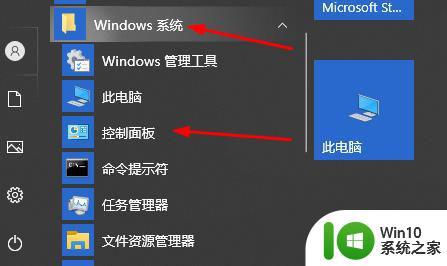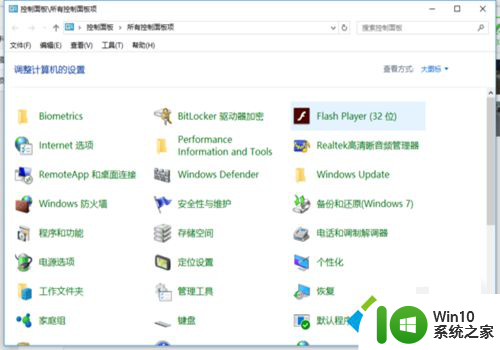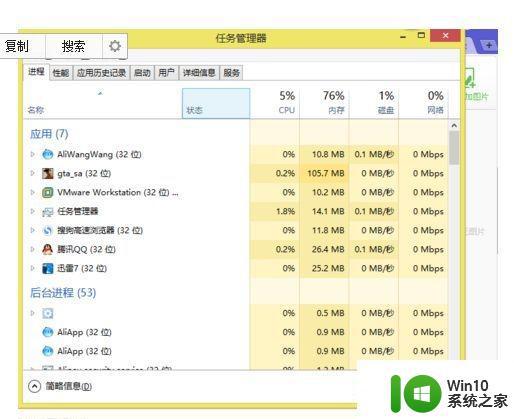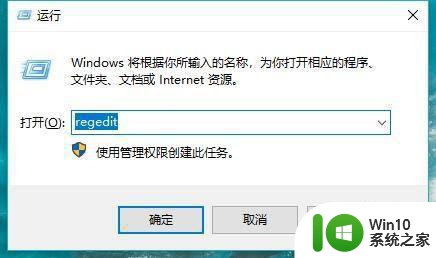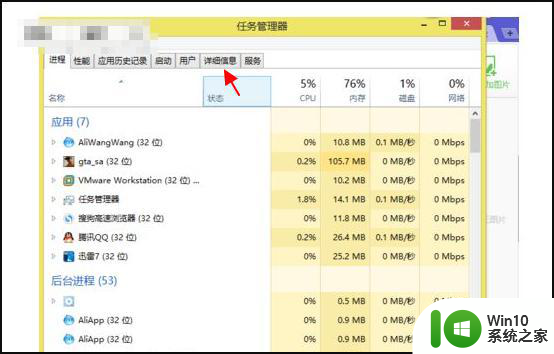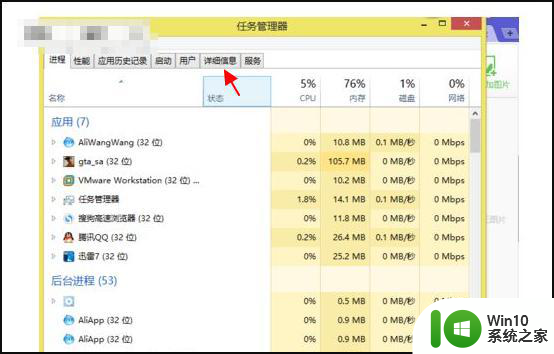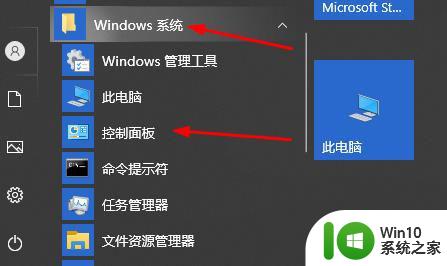win10玩不了罪恶都市游戏的三种解决方法 win10玩不了罪恶都市640游戏的原因是什么
win10玩不了罪恶都市游戏的三种解决方法,随着Windows 10操作系统的普及,很多玩家发现他们无法在此系统上畅快地玩罪恶都市游戏,这一问题的出现可能有多种原因,而其中最常见的三种解决方法是:一、更新显卡驱动程序;二、运行游戏兼容性模式;三、安装兼容性补丁。针对这些问题,我们需要深入了解其背后的原因,以寻找最合适的解决方案,让玩家们能够在Windows 10上尽情享受罪恶都市游戏的乐趣。
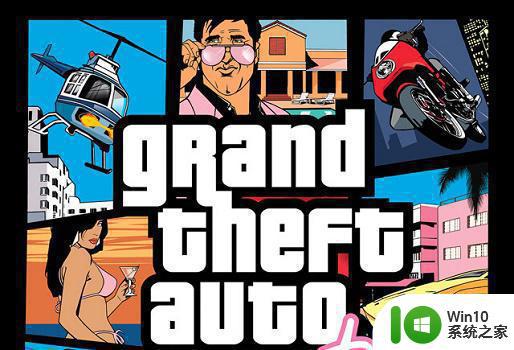
方法一:
1、首先我们打开“控制面板”
2、然后找到其中的“程序”单击进入。
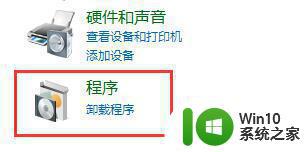
3、然后在其中找到并进入“启用或关闭windows功能”
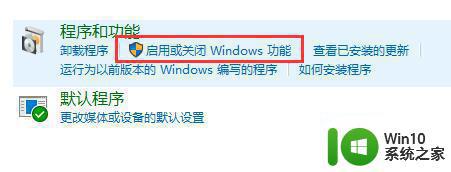
4、打开windows功能,找到并勾选“旧版组件”中的“directplay”,再点击“确定”保存就可以玩罪恶都市640了。
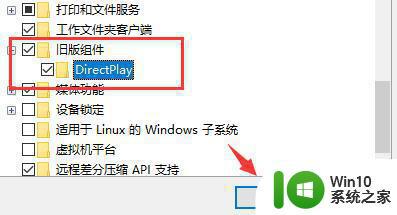
方法二:
1、要是还玩不了,那么找到游戏安装目录,右键选中游戏启动程序,点击“属性”
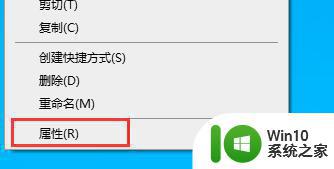
2、在兼容性设置中勾选“用640×480屏幕分辨率运行”,再点击“确定”保存设置即可进入游戏。
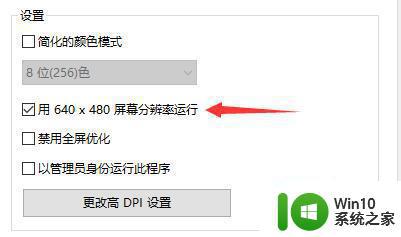
方法三:
1、如果我们开启了旧版组件和兼容性,也无法打开游戏,那么说明你的系统与游戏不兼容。
2、因为很多玩家都可以在win10系统中玩罪恶都市,所以小编建议大家直接重装系统,什么问题都可以解决了。【win10游戏版系统下载】

以上是win10无法玩罪恶都市游戏的三种解决方案的全部内容,如果您遇到了相同的问题,请按照本文中介绍的步骤进行修复,希望这能对您有所帮助。